Bien qu’il y ait un bouton sur le plateau de CD/DVD pour vous permettre d’éjecter un DVD ou un CD, de nombreuses personnes préfèrent utiliser le clavier ou un simple clic pour éjecter le DVD. C’est peut-être parce que parfois c’est gênant car la porte du DVD peut ne pas être à l’avant, et l’utilisation du bouton peut impliquer de rechercher le bouton. Et puis, parfois, le bouton physique peut ne pas fonctionner correctement. De plus, le contrôle du plateau DVD à l’aide d’un clavier ou d’une souris est plus rapide.
Éjecter ou fermer le plateau CD/DVD
Certaines personnes créent des VBScripts personnalisés pour une séquence de tâches. L’appel à un tiers permet à ces personnes d’éjecter les plateaux DVD/CD sans effectuer aucune tâche manuelle. Quelle que soit votre raison, consultez les méthodes suivantes pour éjecter le DVD ou le fermer à l’aide d’un clavier ou d’une souris.
1]Utilisation du contrôle de porte pour ouvrir le plateau de DVD
Contrôle de porte est un logiciel gratuit léger qui vous permet d’éjecter la porte/le plateau du DVD en un simple clic de souris. Lorsque vous installez Door Control, vous obtenez une icône dans la barre d’état système de Windows. Chaque fois que vous souhaitez éjecter le plateau du DVD, cliquez sur l’icône.
Vous pouvez également configurer des raccourcis clavier à l’aide de Door Control si vous préférez le clavier à la souris. Vous pouvez avoir à la fois des souris et des raccourcis clavier. Si vous utilisez une souris, vous pouvez cliquer sur l’icône de la barre d’état système. Vous pouvez appuyer sur la touche de raccourci lorsque vous jouez au clavier ou que vous faites autre chose.
Pour configurer les raccourcis clavier, cliquez avec le bouton droit sur l’icône de contrôle de porte. Cela ouvrira une petite fenêtre contenant trois touches : les touches F11, Accueil et F8. Vous devez sélectionner l’un d’entre eux et cliquer sur OK, comme indiqué dans l’image ci-dessus. Une fois réglé, vous pouvez l’utiliser à tout moment. Assurez-vous simplement que vous avez sélectionné l’option permettant de démarrer Door Control avec Windows. Le logiciel fonctionne bien avec toutes les versions de Windows, y compris Windows 11/10. Vous pouvez télécharger Door Control à partir du Site Web numérique.
2]WinEject éjectera ou fermera le plateau de DVD à l’aide des raccourcis clavier et de la souris
Bien que WinEject prétend fermer le plateau du lecteur de DVD, je n’ai pas pu le faire fonctionner pour fermer le plateau. Il éjecte le DVD à l’aide d’un clavier et d’un clic de souris. Le logiciel tiers fonctionne de la même manière que celui ci-dessus. Il éjecte le plateau du DVD lorsque vous cliquez sur son icône dans la barre d’état système de Windows. Le site de l’application indique qu’il ferme également la porte – à la fois manuellement et automatiquement, mais je n’ai pas pu faire fonctionner cette fonction sur mon ordinateur.
Vous pouvez également configurer des raccourcis clavier à utiliser pour ouvrir la porte du DVD. Contrairement à Door Control qui vous donne l’option de touches sélectionnées uniquement, vous pouvez choisir n’importe quelle touche de raccourci de votre choix dans WinEject.
Ouvrez les paramètres en cliquant avec le bouton droit sur l’icône de la barre d’état système de WinEject, puis accédez à l’onglet Raccourcis clavier. Là, placez le curseur dans la zone de texte de sélection de raccourcis clavier et appuyez sur la combinaison de touches que vous souhaitez utiliser pour éjecter le DVD. Cliquez ensuite sur OK et fermez la boîte de dialogue Paramètres. Après avoir configuré le raccourci, vous pouvez l’utiliser pour ouvrir la porte. Vous pouvez également configurer la fermeture automatique de la porte du CD sous Paramètres -> Général. Vous devez spécifier le nombre de secondes à attendre avant que la porte se ferme automatiquement. Téléchargez WinEject ici.
3]Fermez le plateau de CD/DVD à l’aide de la ligne de commande
Vous pouvez utiliser le NirCmd.exe programme de Nirsoft pour un certain nombre de tâches, y compris l’ouverture et la fermeture du plateau/de la porte du DVD. Vous devrez exécuter une commande de ligne de commande chaque fois que vous souhaitez ouvrir ou fermer la porte du CD.
Une meilleure méthode consiste à télécharger NirSoft NirCmd.exe et à le copier dans le dossier Windows. Créez ensuite un raccourci sur lequel vous pouvez double-cliquer pour exécuter les commandes. Vous pouvez créer un raccourci pour éjecter le plateau du DVD et un raccourci pour fermer la porte du DVD. Pour créer un raccourci:
- Faites un clic droit sur le bureau
- Sélectionnez Nouveau -> Raccourci
- Dans la zone de texte qui s’affiche, saisissez : C:\Windows\nircmd.exe cdrom ouvert et cliquez sur Suivant. Par exemple, si votre DVD est le lecteur H, vous devrez taper C:\Windows\NirCmd.exe cdrom ouvert H : et cliquez sur Suivant.
- Donnez un nom au raccourci et cliquez sur OK pour fermer l’assistant de raccourci
- Chaque fois que vous avez envie d’ouvrir la porte du DVD, appuyez sur la touche Windows + D pour minimiser toutes les fenêtres, puis double-cliquez sur le raccourci que vous avez créé sur le bureau
Vous pouvez également créer un raccourci pour fermer la porte du DVD. La méthode est la même que ci-dessus. Utilisez simplement cdrom fermer dans la ligne de commande mise en surbrillance à l’étape 3. Vous pouvez télécharger NirCmd.exe à partir du Site Web de NirSoft.
Wizmo, FGS CD Ouvrir Fermeret Éjecter le CD sont d’autres outils essentiels qui créeront un raccourci Ouvrir ou Fermer sur votre bureau pour votre plateau de CD/DVD.
Voir ce post si votre Le plateau du lecteur optique ne s’ouvre pas. Il offre des conseils sur l’ouverture d’un CD, d’un DVD ou d’un plateau de lecteur optique bloqué sur votre ordinateur, y compris l’utilisation d’un outil tiers appelé Contrôle du plateau.
Que se passe-t-il si vous débranchez un lecteur de CD/DVD lors de l’éjection ?
Rien. Le plateau s’arrêtera brusquement et il ne sera pas facile de retirer le CD ou le DVD. Si l’ordinateur s’éteint soudainement lors de l’éjection ou de la fermeture du lecteur, il est préférable de l’allumer, puis de retirer le support du plateau. Si votre ordinateur est mort, je vous suggère de vous connecter à un autre PC ou de vous procurer un convertisseur capable de brancher le lecteur sur un port USB, puis d’éjecter correctement le plateau.





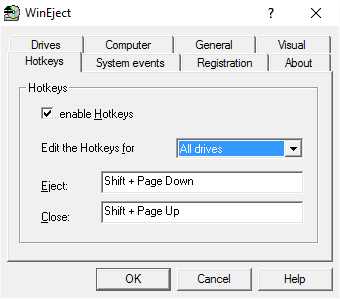
![[2023] 6 façons de copier / coller du texte brut sans formatage](https://media.techtribune.net/uploads/2021/03/5-Ways-to-Copy-Paste-Plain-Text-Without-Formatting-on-Your-Computer-shutterstock-website-238x178.jpg)






